Excel: كيفية حساب المجموع إذا كانت الخلايا غير مساوية للقيمة
يمكنك استخدام الصيغ التالية لحساب مجموع القيم في Excel للخلايا التي لا تساوي قيمة معينة:
الطريقة الأولى: حساب المجموع إذا كانت الخلايا لا تساوي القيمة
=SUMIF( A1:A100 , "<>value", B1:B100 )
تحسب هذه الصيغة مجموع القيم في B1:B100 حيث لا تساوي القيمة في A1:A100 القيمة .
الطريقة الثانية: حساب المجموع إذا كانت الخلايا لا تساوي قيمًا متعددة
=SUMIFS( B1:B100 , A1:A100 , "<>val1", A1:A100 , "<>val2", A1:A100 , "<>val3")
تحسب هذه الصيغة مجموع القيم في B1:B100 حيث القيمة في A1:A100 لا تساوي val1 أو val2 أو val3 .
توضح الأمثلة التالية كيفية استخدام كل طريقة عمليًا.
مثال 1: احسب المجموع إذا كانت الخلايا غير مساوية للقيمة
لنفترض أن لدينا البيانات التالية في Excel:
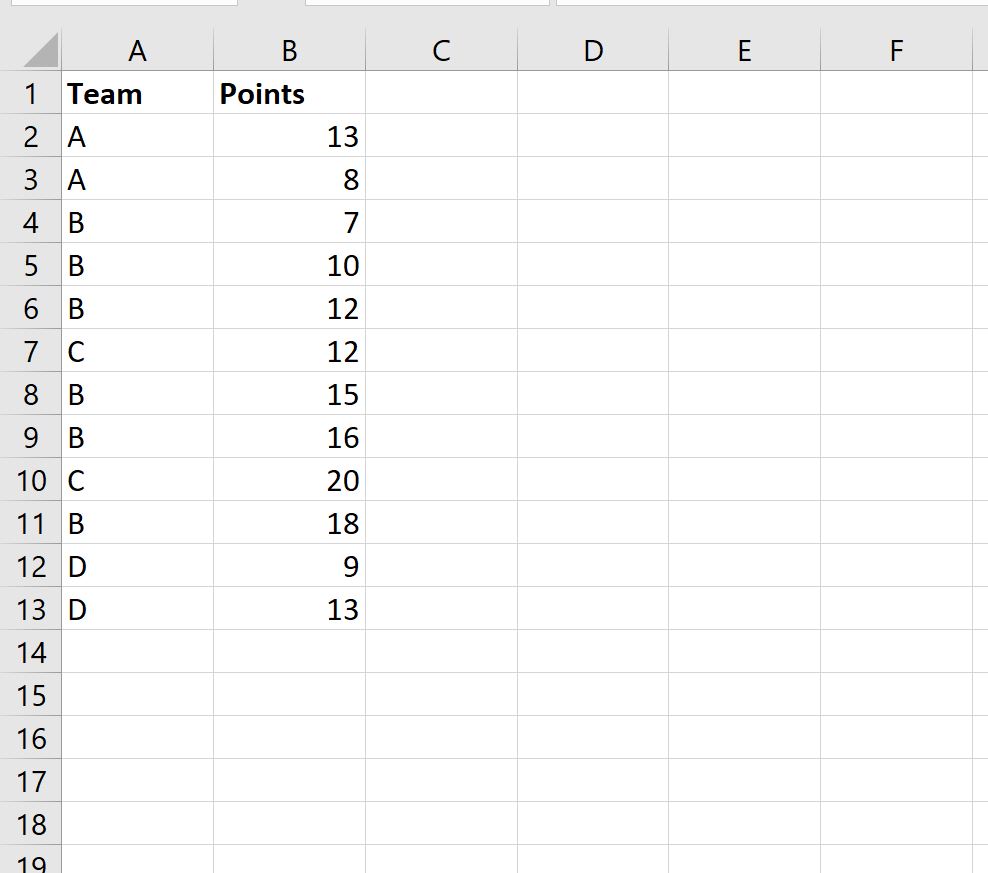
يمكننا استخدام الصيغة التالية لحساب مجموع القيم في عمود النقاط حيث لا يساوي عمود الفريق A:
=SUMIF( A1:A100 , "<>value", B1:B100 )
توضح لقطة الشاشة التالية كيفية استخدام هذه الصيغة عمليًا:
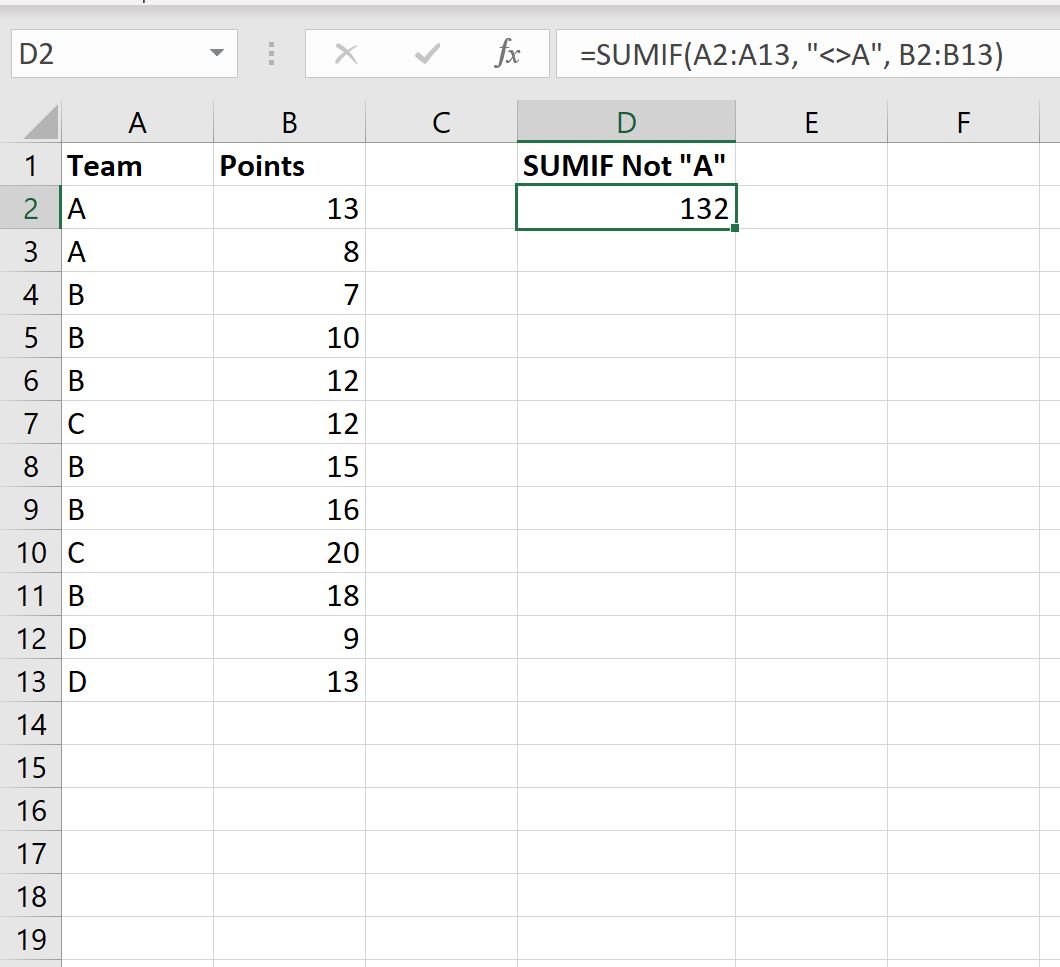
مجموع الخلايا في عمود النقاط حيث الخلية الموجودة في عمود الفريق لا تساوي “A” هو 132 .
يمكننا التحقق من ذلك عن طريق حساب مجموع عمود النقاط يدويًا لجميع الخلايا التي لا يساوي فيها عمود الفريق “A”:
مجموع النقاط: 7 + 10 + 12 + 12 + 15 + 16 +20 + 18 + 9 + 13 = 132 .
مثال 2: حساب المجموع إذا كانت الخلايا لا تساوي قيمًا متعددة
لنفترض مرة أخرى أن لدينا البيانات التالية في Excel:
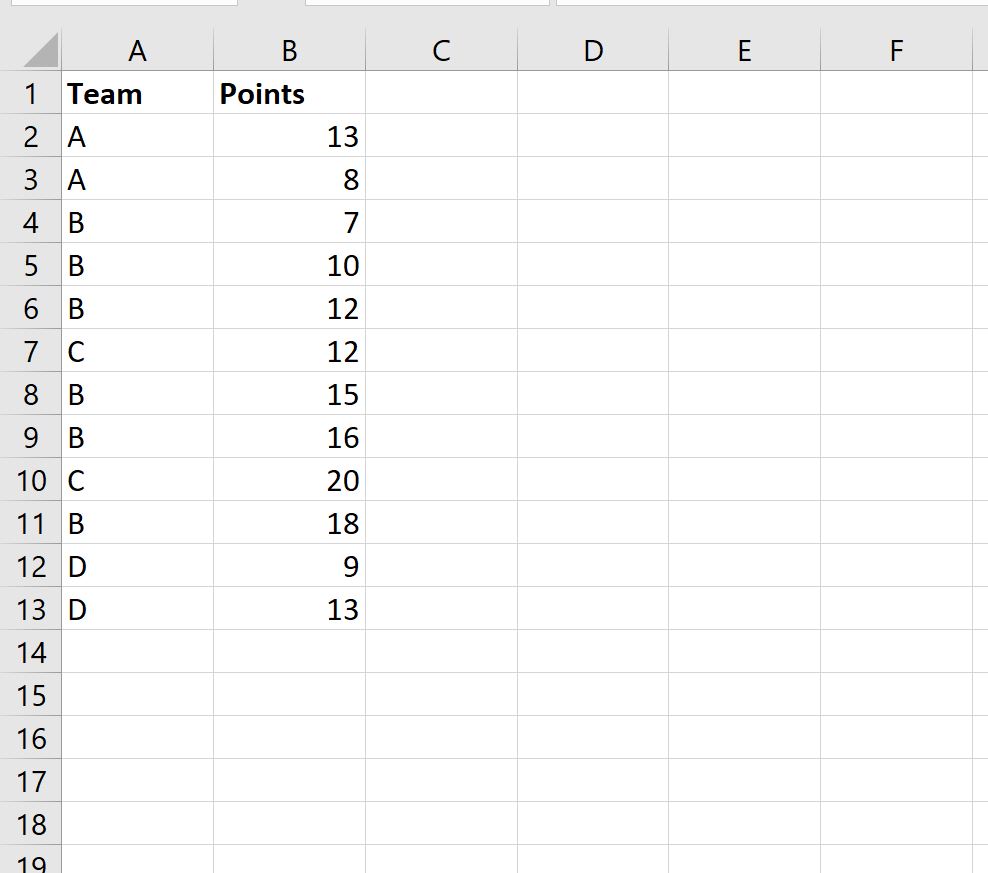
يمكننا استخدام الصيغة التالية لحساب مجموع القيم في عمود النقاط حيث لا يساوي عمود الفريق A أو B:
=SUMIFS( B2:B13 , A2:A13 , "<>A", A2:A13 , "<>B")
توضح لقطة الشاشة التالية كيفية استخدام هذه الصيغة عمليًا:
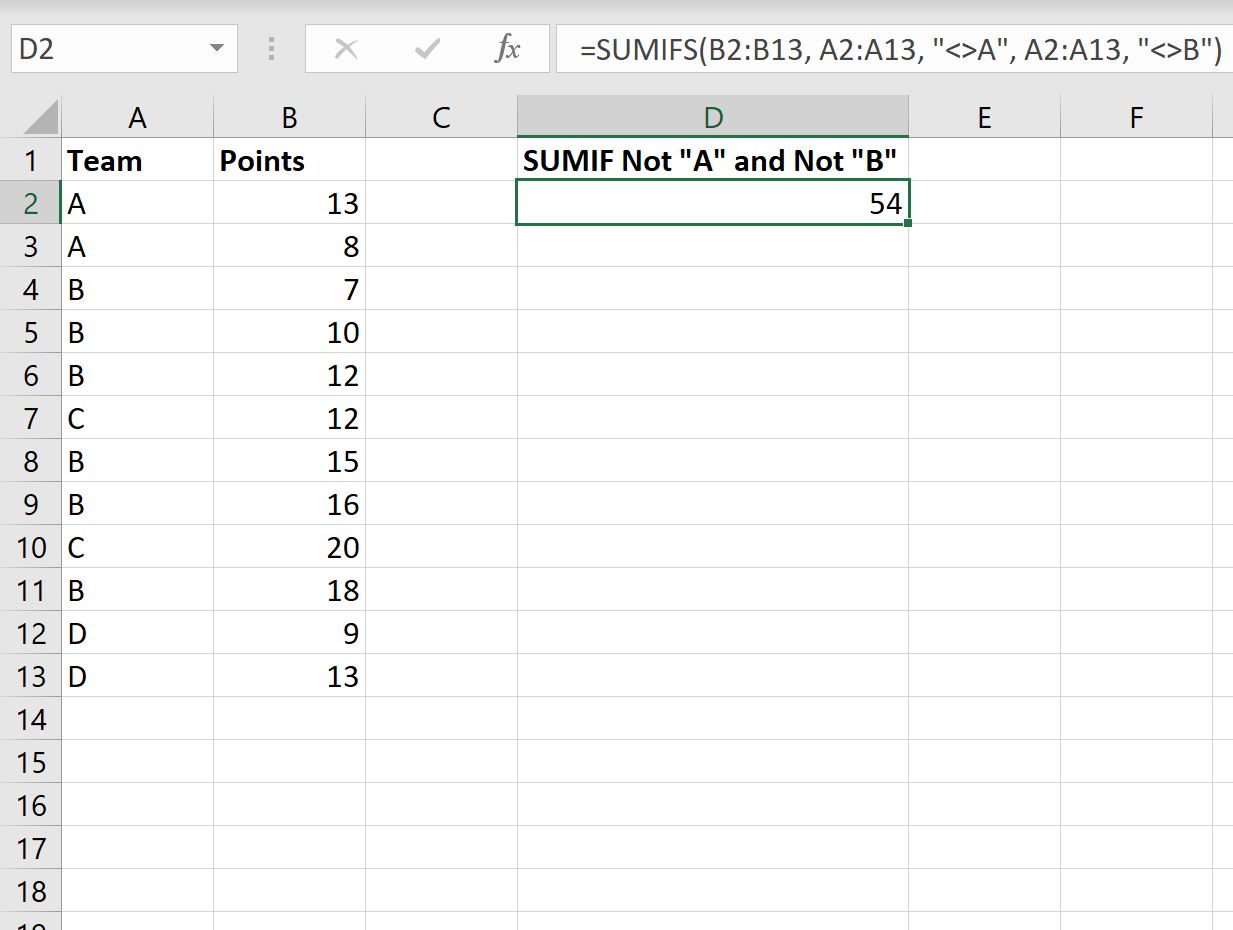
مجموع الخلايا في عمود النقاط التي لا تساوي خليتها في عمود الفريق “A” أو “B” هو 54 .
يمكننا التحقق من ذلك عن طريق حساب مجموع عمود النقاط يدويًا لجميع الخلايا التي لا يساوي فيها عمود الفريق “A” أو “B”:
مجموع النقاط: 12 + 20 + 9 + 13 = 54 .
مصادر إضافية
تشرح البرامج التعليمية التالية كيفية تنفيذ المهام الشائعة الأخرى في Excel:
كيفية إضافة القيم حسب الفئة في إكسيل
كيفية الإضافة عبر أوراق متعددة في إكسيل
كيفية إضافة صفوف تمت تصفيتها في إكسيل